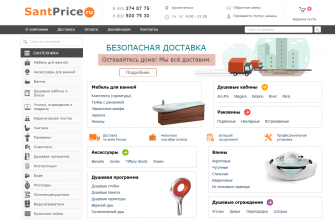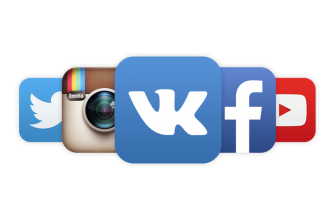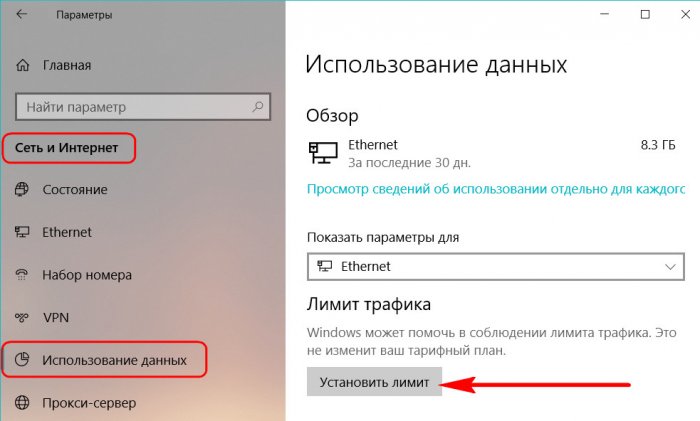
Здесь можем выбрать то или иное интернет-подключение, не суть важно оно проводное, беспроводное, мобильное или спутниковое. Жмём кнопку «Установить лимит» и выбираем тип лимита — ежемесячно, разово, без ограничений.
Для ежемесячного типа указываем дату отсчёта — число активации тарифного плана. Затем задаём, собственно, лимит – то или иное количество Мб или Гб данных. Жмём «Сохранить».
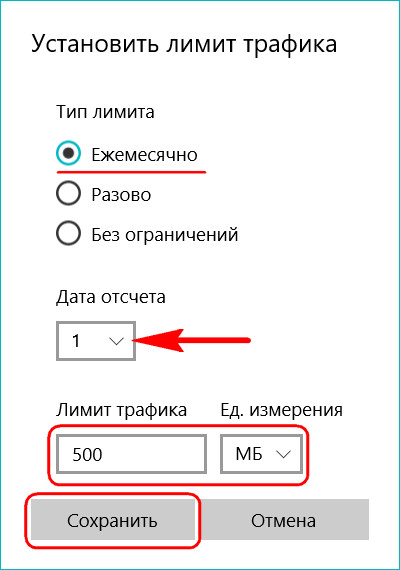
Для разового типа устанавливаем срок действия в пределах 60-ти дней. И также, как в предыдущем случае, задаём лимит и сохраняем.
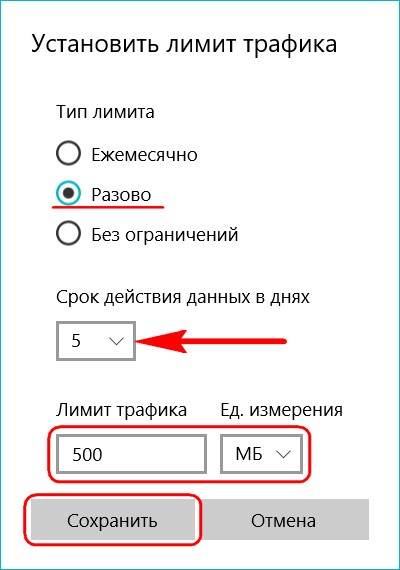
После чего увидим справочную информацию – сколько дней осталось до конца заданного периода, дату завершения этого периода, количество использованного объёма данных и оставшегося до назначенного предела.
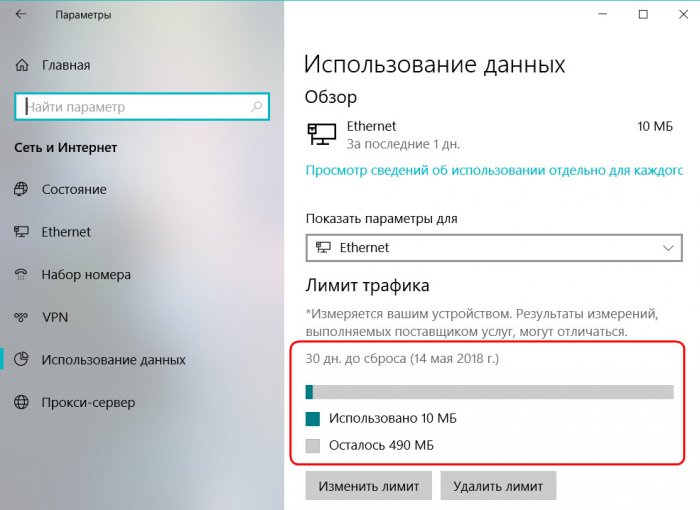
Как только лимит трафика будет превышен, увидим системное уведомление об этом.
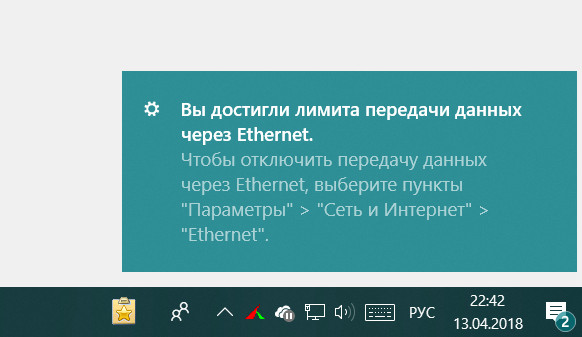
Тотчас же будет приостановлена синхронизация OneDrive, прекратится фоновая активность ряда системных служб и Центра обновления. Для последнего подключение будет значиться как лимитное со всеми вытекающими последствиями – скачиванием только критически важных обновлений.
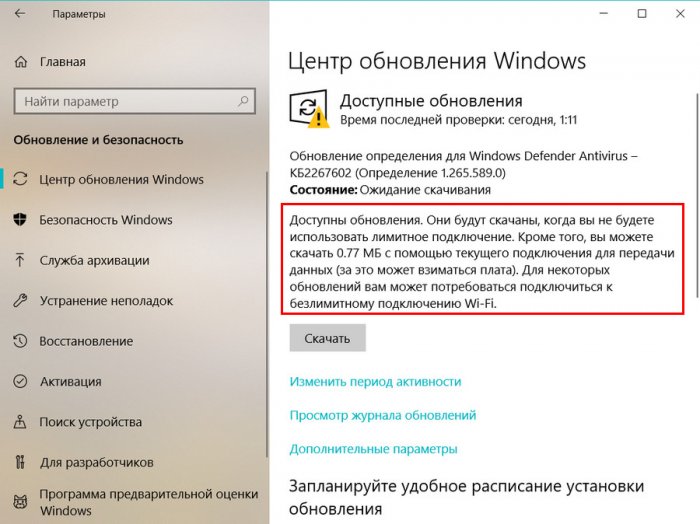
Скачать все подряд обновления и синхронизировать содержимое OneDrive сможем только вручную.
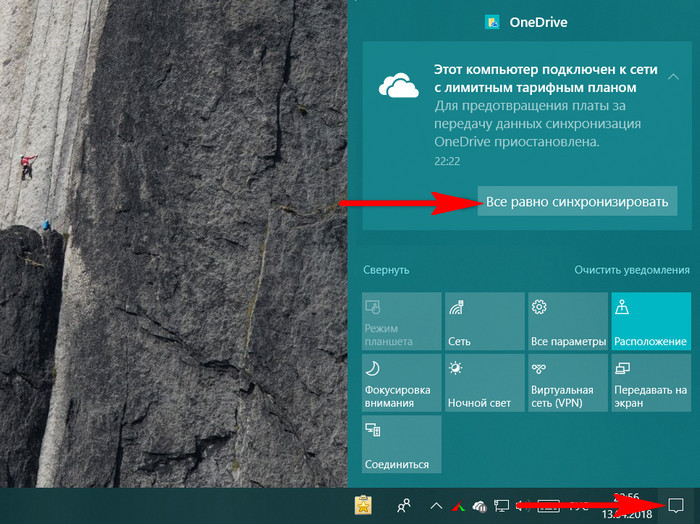
Тип лимита «без ограничений» — это просто отслеживание использованного трафика в рамках 28-дневного периода. Он не предусматривает установку лимита по объёму данных, и, соответственно, система никак и ни на что не реагирует. Это лишь информация к сведенью.
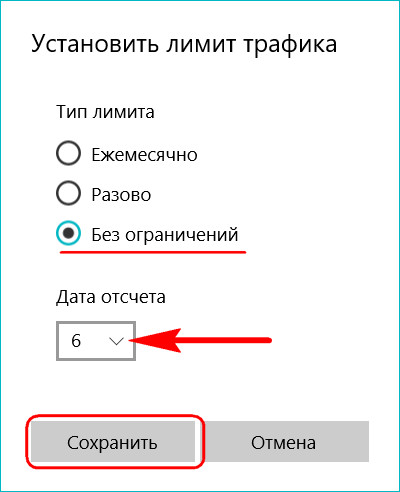
Установленный лимит в любой момент можно перенастроить или удалить вовсе.
Ограничение фоновой активности UWP-приложений в рамках работы функции «Лимит трафика» не предусматривается, эта возможность предлагается нам отдельной настройкой – «Фоновая передача данных».
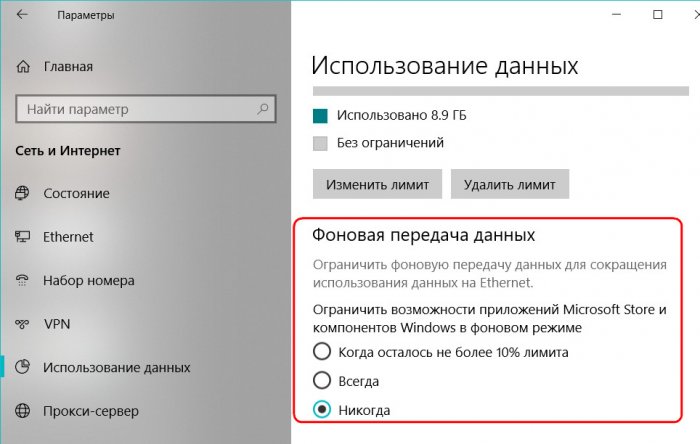
Активность универсальных приложений ограничивается как в рамках установленного лимита, так и без него. Т.е. урезать доступ к Интернету штатному Скайпу, приложениям «Почта», «Календарь», «Музыка Groove», «Люди», «Кино и ТВ» и прочим мы сможем для любого подключения, вне зависимости от настроенных для него ограничений. В рамках же действия установленного лимита UWP-приложения можно ограничить не сразу, а с момента, когда останется 10% из установленного лимитного объёма данных.
3. Все настройки Windows 10 для лимитных подключений
Как видим, функция «Лимит трафика» — это в сути своей и есть назначение подключения как лимитного, только с возможностью отсрочки активации этой настройки. Это, конечно, не идеальный инструмент для контроля дорогостоящего трафика, но с нашим осознанным участием может стать вполне неплохим решением для тарифов с помегабайтной оплатой свыше установленного провайдером бесплатного объёма данных. Что же теперь, после обновления до Spring Creators Update «Десятка» может предложить пользователям лимитных подключений? Это её и старые, и новые возможности:
- Установка подключения как лимитного – эту функцию Windows 10 унаследовала от Windows 8.1, и она по-прежнему является первоочередным решением;
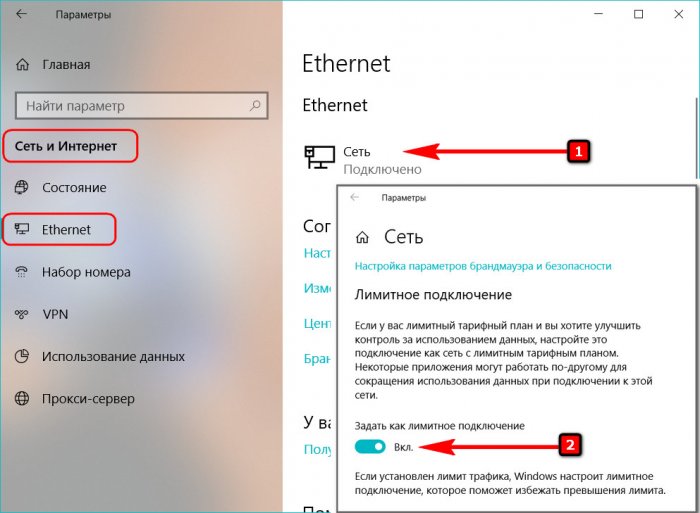
- Рассмотренные выше новинки апрельского обновления – функция «Лимит трафика» и настройки ограничения фоновой передачи данных;
- Отключение фоновой активности отдельных UWP-приложений;
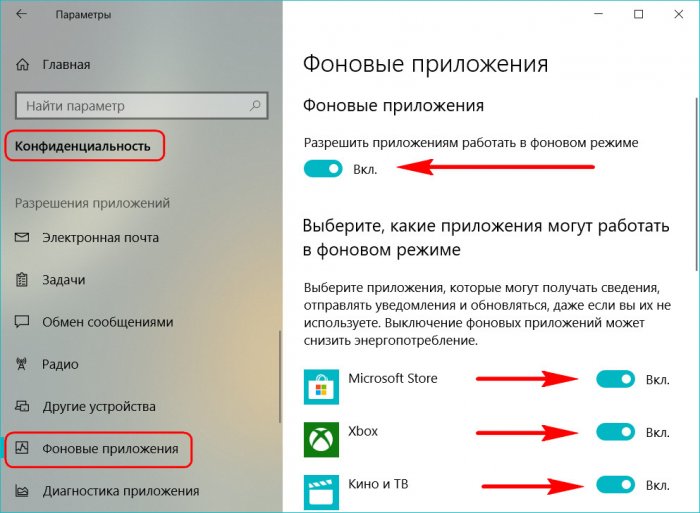
- Отключение синхронизации ленты активности Timeline. Отключение её синхронизации, кстати, не предусматривается ни в режиме действия лимита трафика, ни при ограничении фоновой передачи данных;
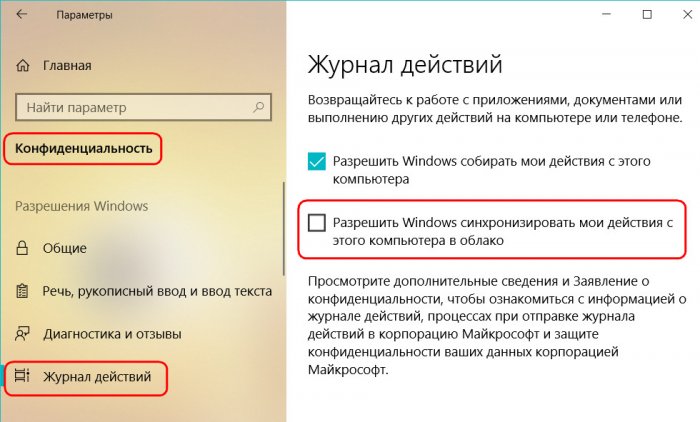
- Отключение автоматического обновления UWP-приложений и «живых» плиток в Microsoft Store.
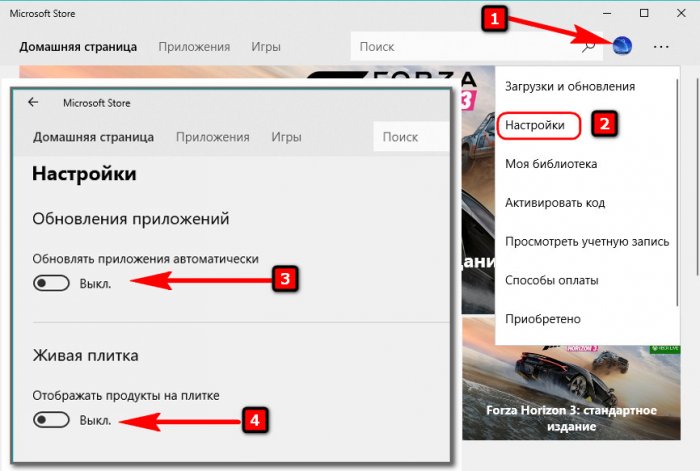
4. Эффективные решения и радикальные меры
Отключение синхронизации данных, ограничение активности Центра обновлений и UWP-контента – всё это хорошо, но обычно активными пожирателями трафика являемся именно мы, пользователи. Наверняка большинство при анализе статистики загружаемых и выгружаемых в Интернет данных на вершине перечня обнаружат пользовательское ПО – браузер, загрузчик файлов, торрент-качалку и т.п.
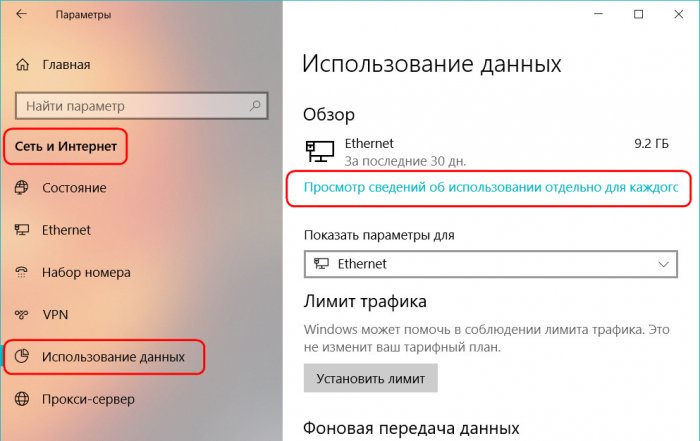
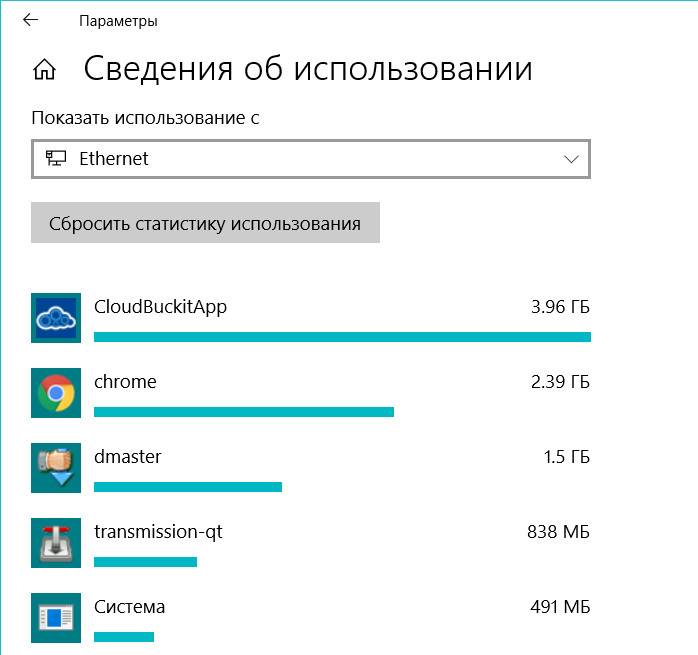
Здесь уже операционная система, сколь бы она разумна ни была, нам не поможет. При лимитном интернет-подключении нам нужно отказаться от привычки тянуть с Интернета всё подряд и присмотреть себе браузер с функцией сжатия данных. В числе браузеров, поддерживающих штатно такую возможность – Opera и Яндекс.Браузер. Для Chrome существует расширение «Экономия трафика». В Chrome, Firefox и любой браузер с поддержкой их расширений можно установить блокировщик рекламы и контент-блокировщик – радикальное, но эффективное решение. Штатный блокировщик контента есть на борту мегафункционального браузера «из коробки» Vivaldi. С блокировщиками контента сможем работать в жесточайшем режиме выживания и видеть Интернет без картинок и анимации.